2023-07-29 08:33
win10鼠标滚轮设置在哪_win10鼠标滚轮设置教程
我们鼠标的滚轮能够非常方便的帮助我们快速的翻越页面,进行快速的浏览查看等,但是很多的觉得翻得太快。有些用户们觉得翻得太慢了,那么这个滚轮的设置在哪能打开呢,快来看看详细的教程吧~


1、从开始菜单中打开【设置】。然后选择【设备】。
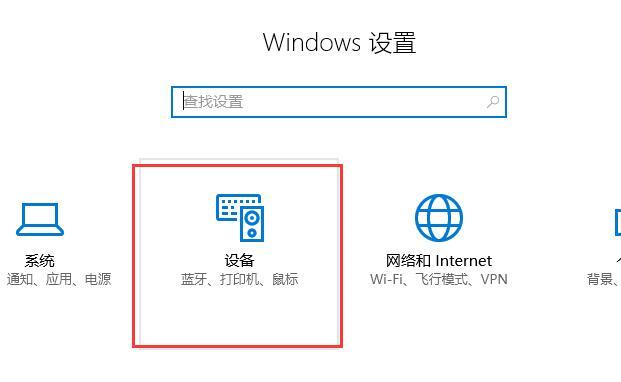
2、然后我们选择【鼠标】选项卡中,点击下面的【其他鼠标选项】。
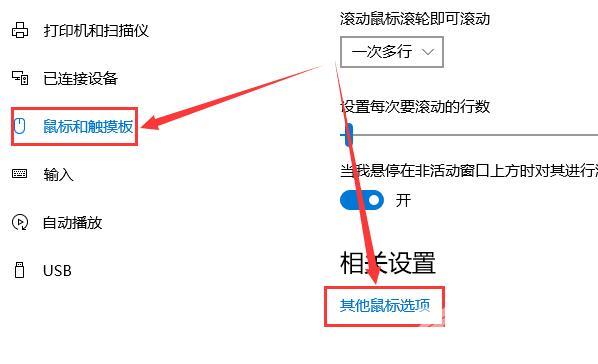
3、然后我们在上方切换到【滑轮】一栏中,就能够进行滚轮的设置了。
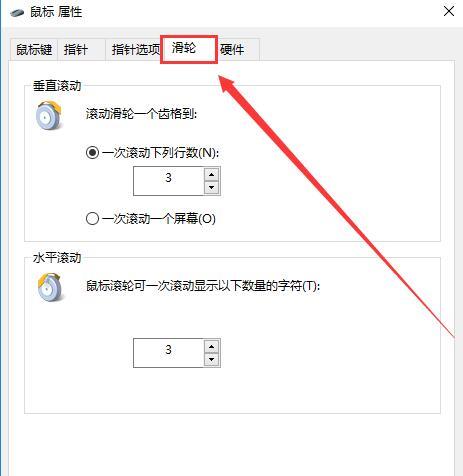
阅读本文的人还阅读:
Win10打开Excel提示词典xllex.dll文件丢失或损坏怎么解决
win10电脑记事本乱码怎么办_电脑记事本乱码的两种解决方法